- Akademische Technologie
5 Tipps zum Verbessern der Audioqualität in Ihren Videopräsentationen
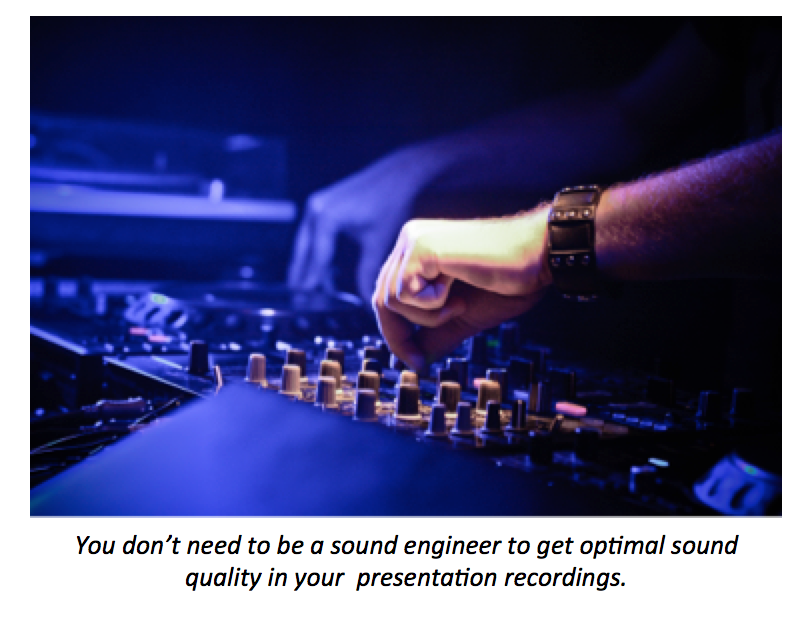 Wir alle kennen sie schon: Online-Video, bei dem die Audioqualität so schlecht ist, dass es schwierig wird, auf die Sprecher oder die präsentierten Informationen zu achten. Bei der Aufnahme einer Video Präsentation oder bei der Vorbereitung auf eine Webinarverbringen viele Menschen die meiste Zeit damit, sicherzustellen, dass die Video perfekt ist, und neigen dazu, einfache Audioeinstellungen zu übersehen, die über die Qualität einer Aufnahme entscheiden können.
Wir alle kennen sie schon: Online-Video, bei dem die Audioqualität so schlecht ist, dass es schwierig wird, auf die Sprecher oder die präsentierten Informationen zu achten. Bei der Aufnahme einer Video Präsentation oder bei der Vorbereitung auf eine Webinarverbringen viele Menschen die meiste Zeit damit, sicherzustellen, dass die Video perfekt ist, und neigen dazu, einfache Audioeinstellungen zu übersehen, die über die Qualität einer Aufnahme entscheiden können.
Eine gute Audioqualität ist eine wichtige Komponente, um sicherzustellen, dass Ihre Zuschauer engagiert bleiben und keinen Teil Ihrer Präsentation verpassen. Eine hohe Audioqualität verbessert auch die Genauigkeit der Sprachsuche in Ihren Videos, wodurch es für die Zuschauer einfacher wird, genaue Wörter oder Sätze, die von einem Sprecher erwähnt werden, zu finden und schnell vorzuspulen. Hier sind 5 einfache Tipps, mit denen Sie sicherstellen können, dass das Audio in Ihren Online-Präsentationen so klar und leicht zu hören ist wie möglich.
1. Entfernen Sie so viele Umgebungsgeräusche wie möglich.
Um die beste Klangqualität aus Ihrem Mikrofon herauszuholen, müssen Sie darauf achten, dass Sie alle Umgebungsgeräusche im Raum minimieren. Selbst scheinbar harmlose Gegenstände im Raum, wie z. B. ein sich drehender Deckenventilator, der für Sie praktisch geräuschlos sein mag, kann bei Ihrer Aufnahme störende Hintergrundgeräusche verursachen. Vergewissern Sie sich, bevor Sie mit der Aufnahme beginnen, dass alle Ventilatoren ausgeschaltet sind und alle Büromaschinen (z. B. Faxgerät oder Drucker), die Sie stören könnten, vom Stromnetz getrennt sind. Wir empfehlen außerdem, das Mikrofon möglichst weit entfernt vom Computer aufzustellen. PC-Lüfter können während einer Aufnahme manchmal durch die Hardwareauslastung an Geschwindigkeit zunehmen.
2. Wählen Sie das richtige Audioaufnahmegerät.
In vielen Fällen ist das eingebaute Mikrofon Ihres Laptops oder das Mikrofon Ihrer Webcam ausreichend, wenn Sie in einem kleinen Raum mit wenig Umgebungsgeräuschen aufnehmen. Wenn Sie sich hingegen in einem Konferenzraum oder Auditorium befinden, sollten Sie die Verwendung eines unidirektionalen Mikrofons in Betracht ziehen. Ein unidirektionales Mikrofon sorgt dafür, dass nur der Schall aus einer Richtung aufgenommen wird. Im Gegensatz dazu nimmt ein Mikrofon mit Kugelcharakteristik Geräusche aus allen Richtungen auf - was störende Geräusche von anderen Personen in einem Klassenzimmer oder dem Publikum einfangen würde.
Zwei unserer Lieblingsmikrofone sind das Blue Yeti und das Sony ECM-AW3. Beide Mikrofone bieten eine hervorragende Klangqualität zu einem erschwinglichen Preis. Wenn Sie Panopto Express für die Aufnahme verwenden, sorgt unsere breite Geräteunterstützung dafür, dass Sie, egal welches Mikrofon Sie wählen, es nur noch anschließen müssen. Wir kümmern uns um den Rest.
3. Wenn Sie sich entscheiden, Musik zu verwenden, belassen Sie diese am Anfang und Ende Ihrer Präsentation.
Nichts lenkt mehr ab, als wenn Sie über einen längeren Zeitraum einen Musiktitel hören müssen, der unter Ihrem Gesang abgespielt wird. Wenn Sie Musik in Ihre Präsentation einbauen möchten, beschränken Sie die Verwendung auf 5-6 Sekunden am Anfang und Ende Ihres Videos. Die Verwendung von Musik auf diese Weise kann dazu beitragen, Ihre Sitzung für Ihre Zuschauer einzuleiten und abzuschließen.
Achten Sie jedoch auf die Urheberrechte, wenn Sie Musik für Präsentationen verwenden. Um die Dinge einfach zu halten, empfehlen wir die Verwendung einer Stock-Audio-Website wie AudioJungle oder den Audio-Bereich von iStockPhoto, wo kostengünstige lizenzfreie Musikclips erworben werden können.
4. Behalten Sie die Eingangslautstärke im Auge.
Um sicherzustellen, dass Sie mit den richtigen Lautstärkepegeln aufnehmen, ist es wichtig, dass Sie auf die Anzeige der Eingangslautstärke in Ihrem Recorder achten. Wenn Sie die Panopto-Software für Windows verwenden, befindet sich die Eingangslautstärke auf der rechten Seite des Bildschirms; wenn Sie unsere Software für Mac verwenden, finden Sie die Eingangslautstärke in der Nähe des unteren Bereichs des Aufnahmefensters.
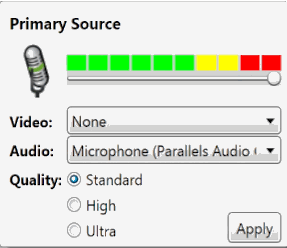
Die Eingangslautstärkeanzeige am Panopto Recorder für Windows
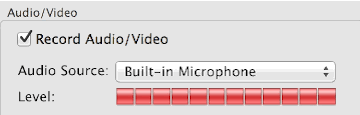
Die Eingangslautstärkeanzeige am Panopto Recorder für Mac
Während der Aufnahme sollten Sie Ihre Lautstärke im grünen Bereich halten. Wenn Sie feststellen, dass Ihre Stimme ständig im roten Bereich gemessen wird, ist die Eingangslautstärke zu hoch und Ihr Ton wird "übersteuert", was bei der Wiedergabe zu verzerrtem Ton führt.
5. Vergessen Sie den Soundcheck nicht!
Obwohl dieser Schritt ein Selbstläufer zu sein scheint, ist es einer, den viele Leute übersehen. Wenn Sie den Aufnahmebereich für Ihre Präsentation fertig eingerichtet haben und fast bereit sind, zu beginnen, nehmen Sie sich ein paar Minuten Zeit, um ein schnelles Testvideo zu machen. Es muss nicht kompliziert sein - nehmen Sie einfach auf, wie Sie ein paar kurze Worte sagen. Sobald Sie Ihre Testaufnahme fertiggestellt haben, lädt Panopto sie automatisch in die Videobibliothek Ihres Unternehmens hoch, wo Sie sie abspielen können, um sicherzustellen, dass Ihre Audio- und Videoqualität genau Ihren Vorstellungen entspricht. Eine Testaufnahme gibt Ihnen die Möglichkeit, notwendige schnelle Anpassungen vorzunehmen, bevor Sie Ihr eigentliches Video aufnehmen, und bewahrt Sie so vor Überraschungen bei der endgültigen Aufnahme.
Nehmen Sie Ihren Bildschirm mit Panopto Express auf, einem kostenlosen Online-Bildschirmrekorder.
Teilen Sie Aufnahmen sofort über YouTube, Google Classroom oder Ihre bevorzugte Plattform.
Keine Einschränkungen für die kostenlose Testversion. Keine Downloads, Plug-Ins, Benutzerkonten oder Kreditkarte erforderlich.


